排程電子郵件以便稍後傳送
排程您的電子郵件在以後的日期和時間發送。
根據您使用的是Webmail,Android的Titan應用程式或iOS的Titan應用程式,選取適當的分頁。
- 登入Webmail 。請使用您的Professional Email powered by Titan地址及密碼(此處無法使用GoDaddy使用者名稱及密碼)。
- 點選左上角的「新電子郵件」 。
- 在新電子郵件的底部,按一下「發送」右側的箭頭,然後按一下「稍後寄送」 。
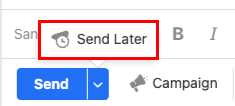
- 請選擇「明日」或「星期一上午」寄送電子郵件,或是選擇您自己的日期和時間,請點選「挑選日期和時間」 。
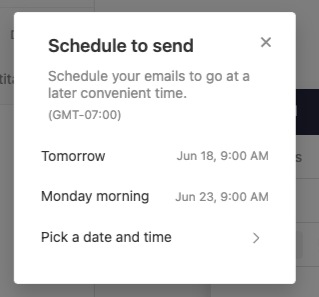
- 如果您選擇挑選日期和時間,請選擇一個日期,時間,然後安排發送。
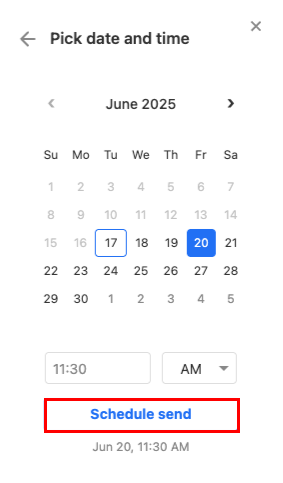
- 如果您選擇挑選日期和時間,請選擇一個日期,時間,然後安排發送。
您會看到確認已寄送電子郵件的確認信。
如果您在寄送電子郵件時需要更新,請至最左側選擇預設。選擇您想修改的email,然後選擇編輯。重複步驟3-4。
- 開啟Titan應用程式。
- 點選右下角的新電子郵件。
- 點一下右上角的
 更多動作後,再排程發送。
更多動作後,再排程發送。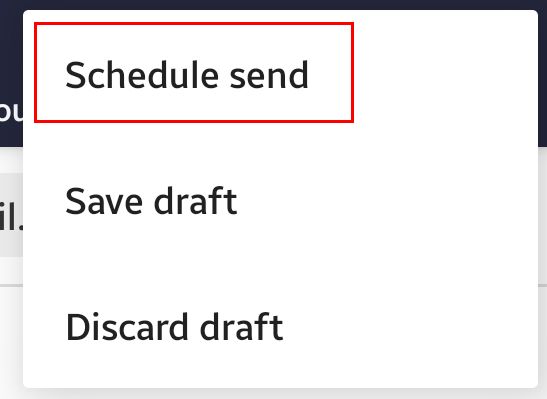
- 選擇是在明日或星期一上午寄送電子郵件,或者點選挑選日期和時間,以選擇自己的日期和時間。
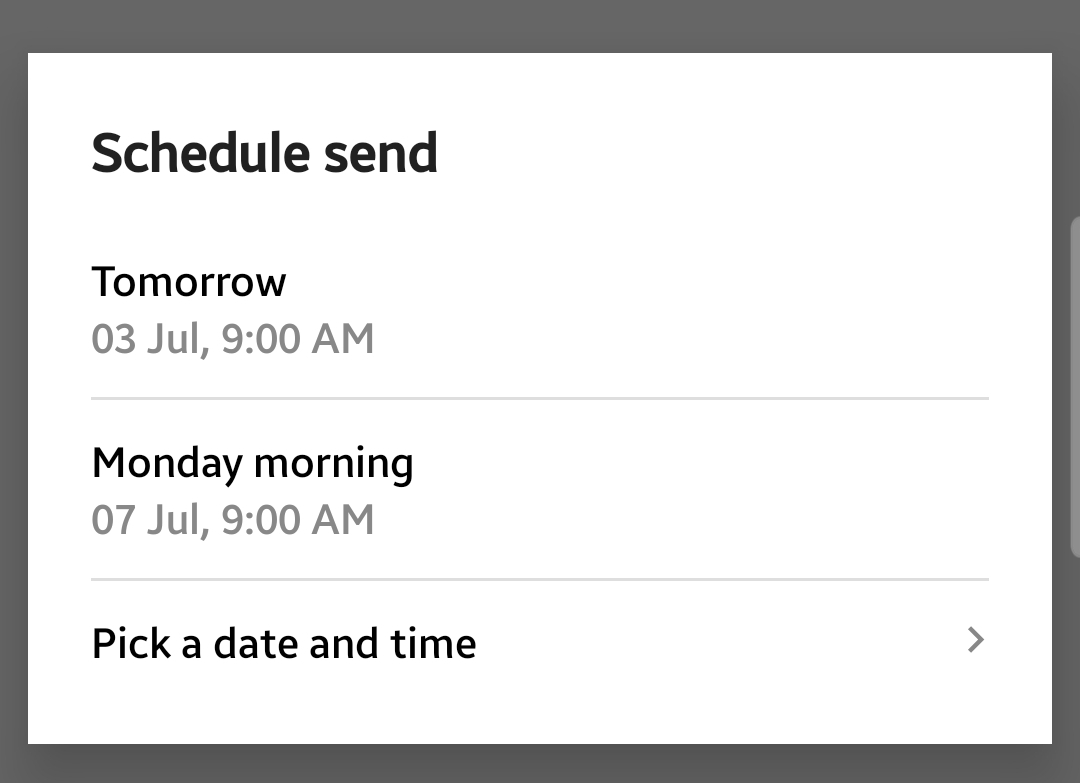
- 如果您點選日期和時間,點選日期,然後確定。點選時間,然後點選確定。確認日期和時間正確,再按一下SCHEDULE 。
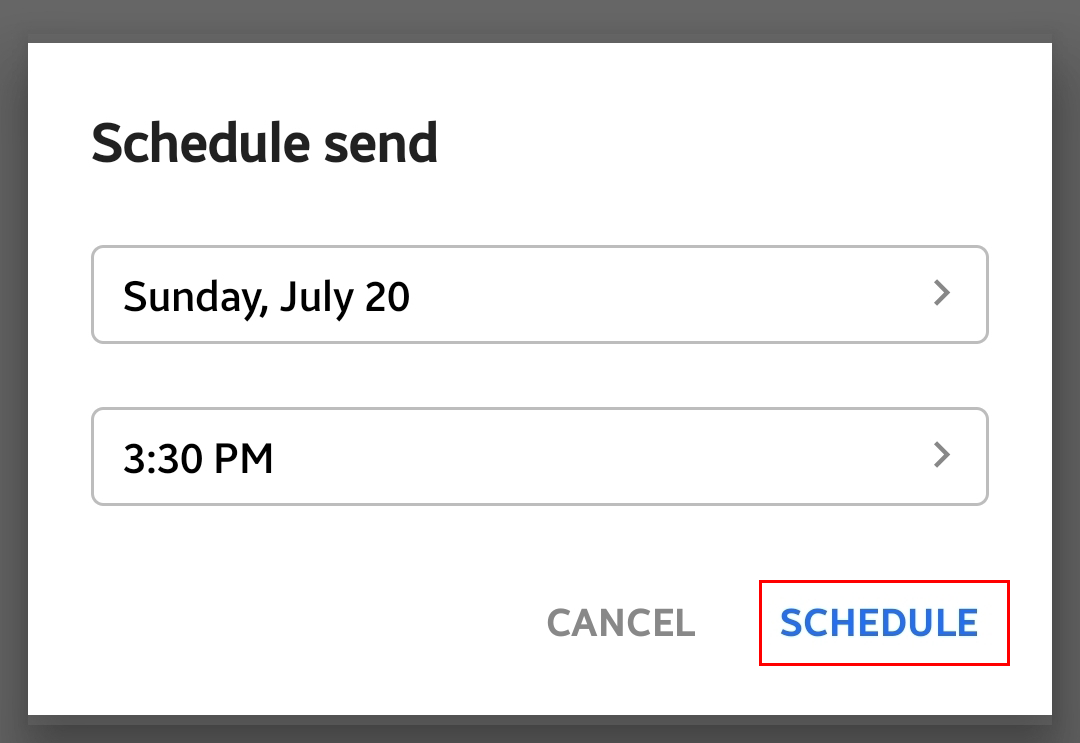
- 如果您點選日期和時間,點選日期,然後確定。點選時間,然後點選確定。確認日期和時間正確,再按一下SCHEDULE 。
您會看到確認已寄送電子郵件的確認信。
如果您需要在寄送電子郵件時更新,請按一下左方的。點選您想修改的電子郵件,然後點選「編輯」 。重複步驟3-4。
- 開啟Titan應用程式。
- 點選右下角的新電子郵件。
- 按一下新電子郵件的右下方
 更多操作,然後傳送稍後。
更多操作,然後傳送稍後。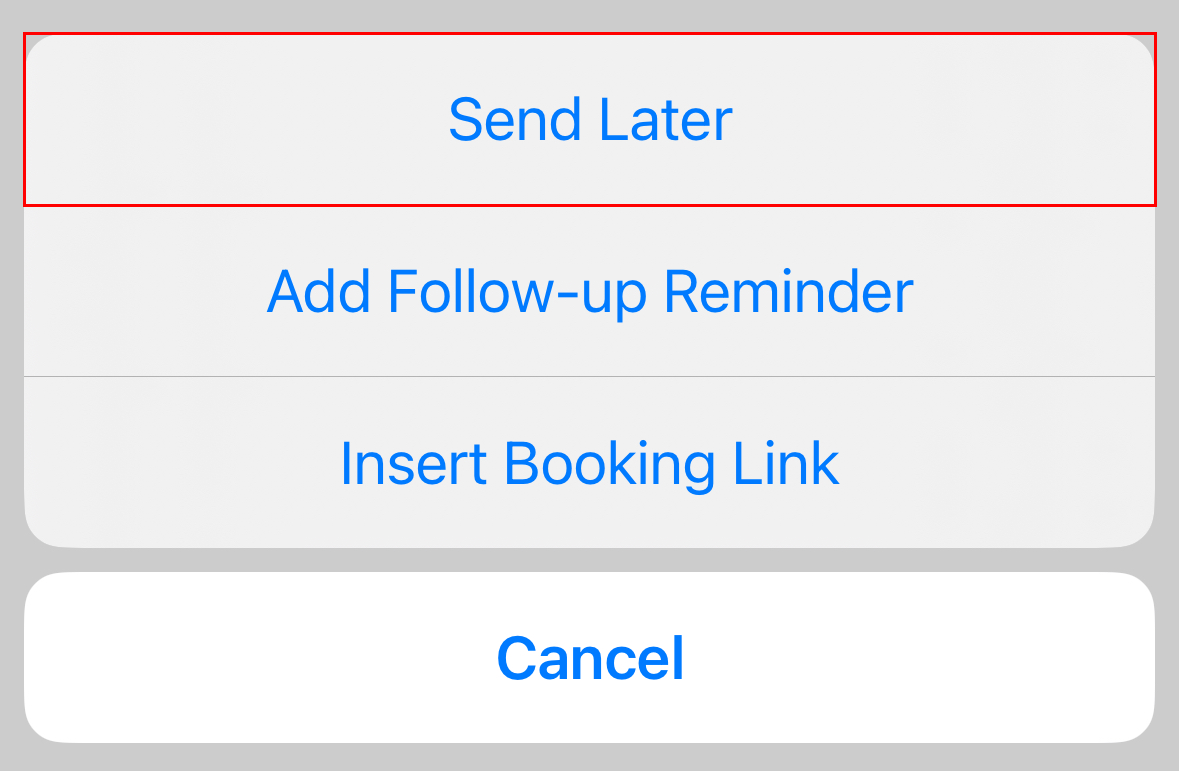
- 選擇是在明日或星期一上午寄送電子郵件,或者點選挑選日期和時間,以選擇自己的日期和時間。
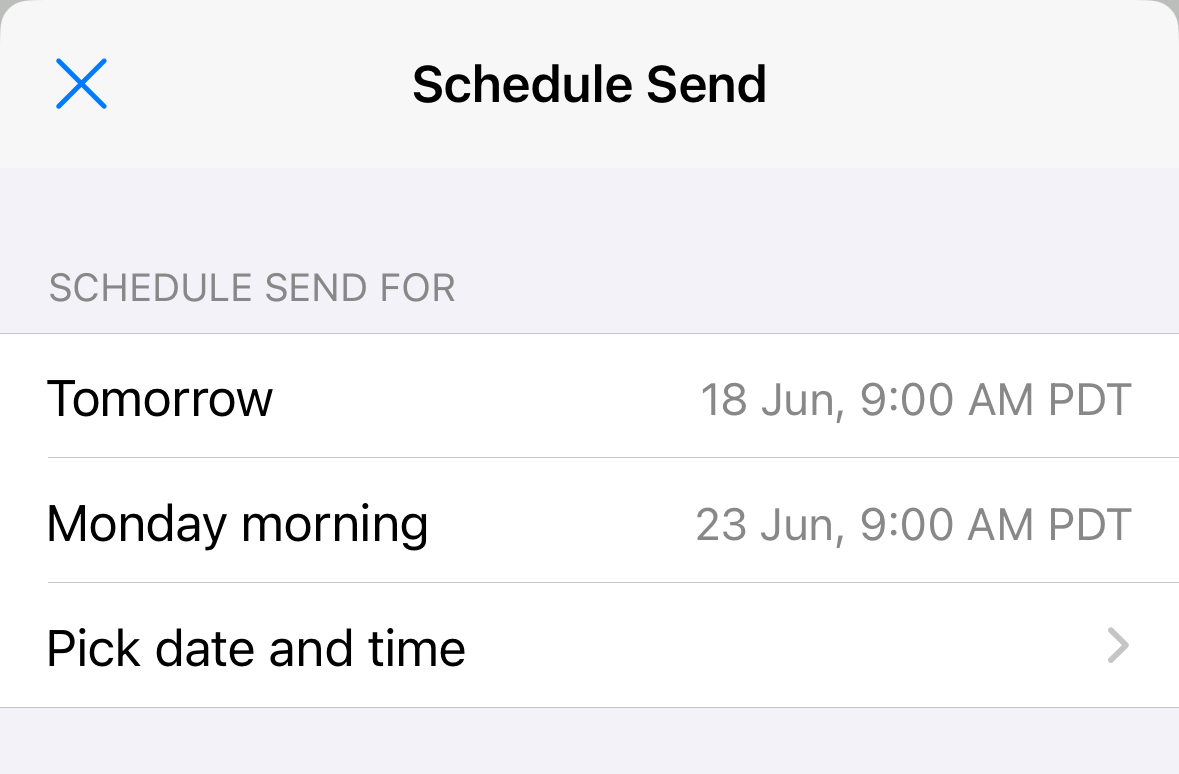
- 如果您點選「挑選日期和時間」 ,請捲動至某個日期和時間,然後點選「排程」 。
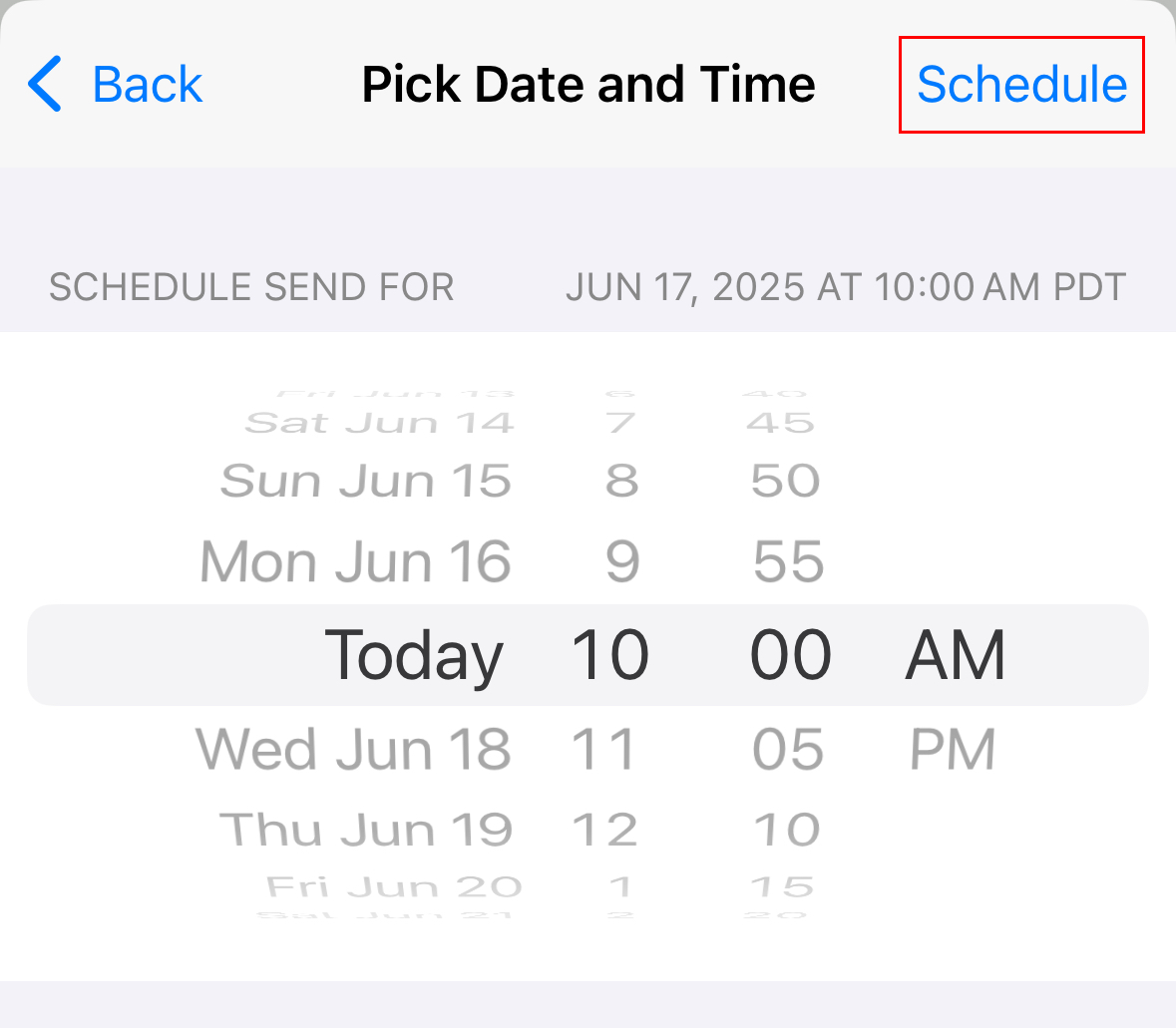
- 如果您點選「挑選日期和時間」 ,請捲動至某個日期和時間,然後點選「排程」 。
您會看到確認已寄送電子郵件的確認信。
如果您需要在寄送電子郵件時更新,請按一下左方的。點選您想修改的電子郵件,然後點選「編輯」 。重複步驟3-4。